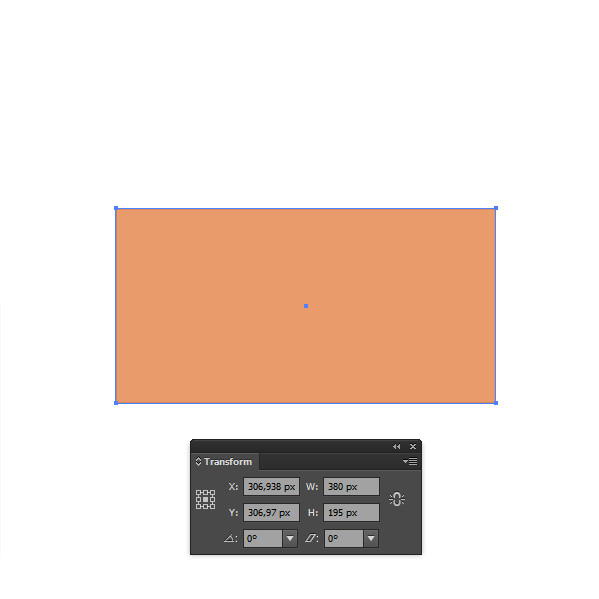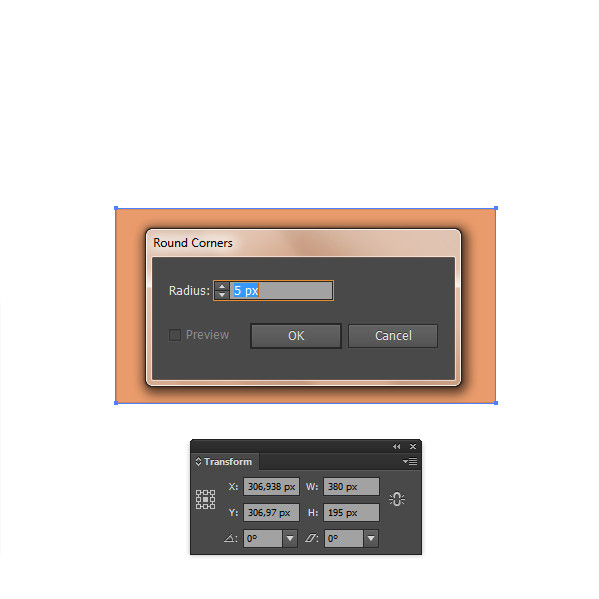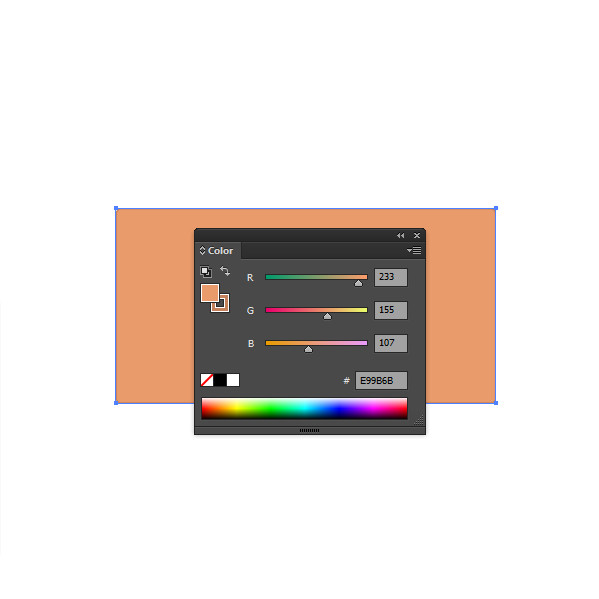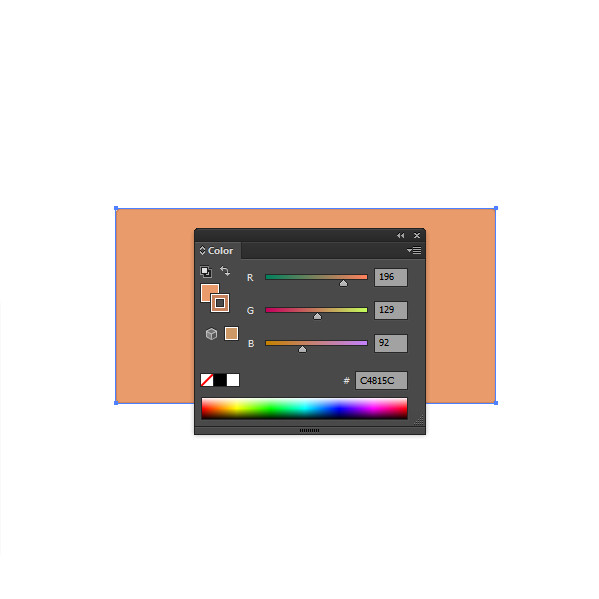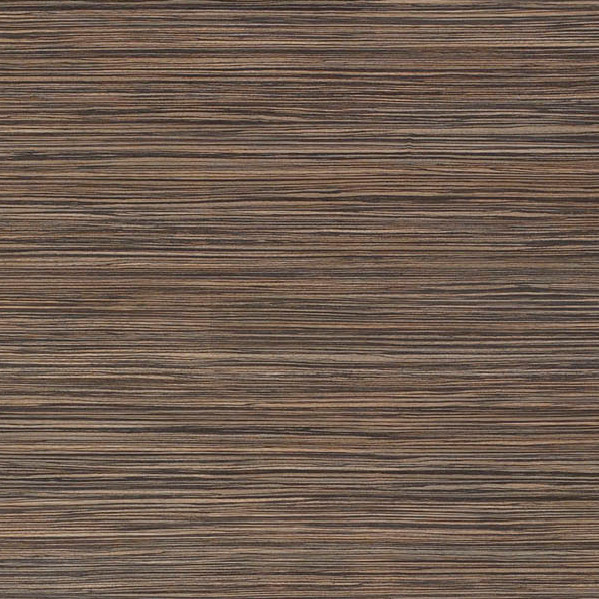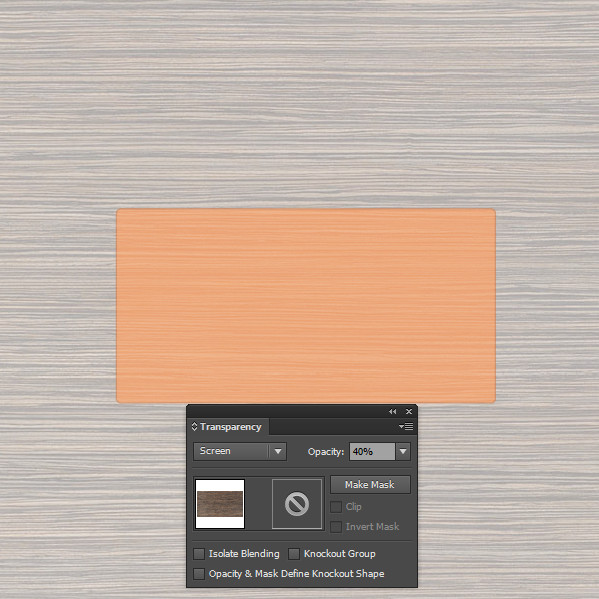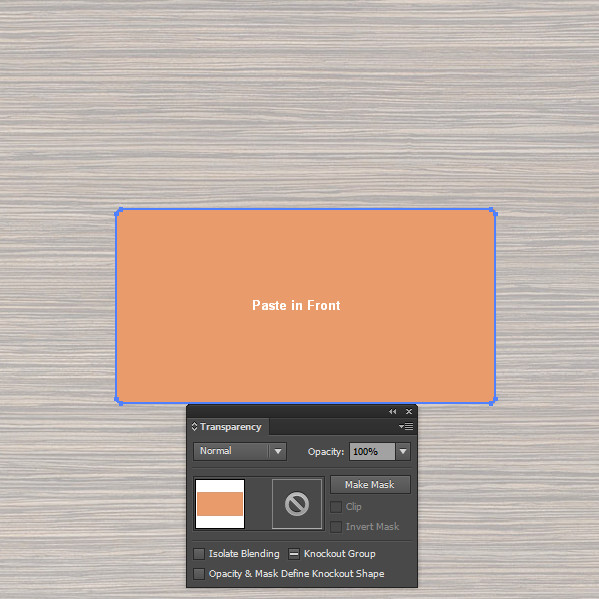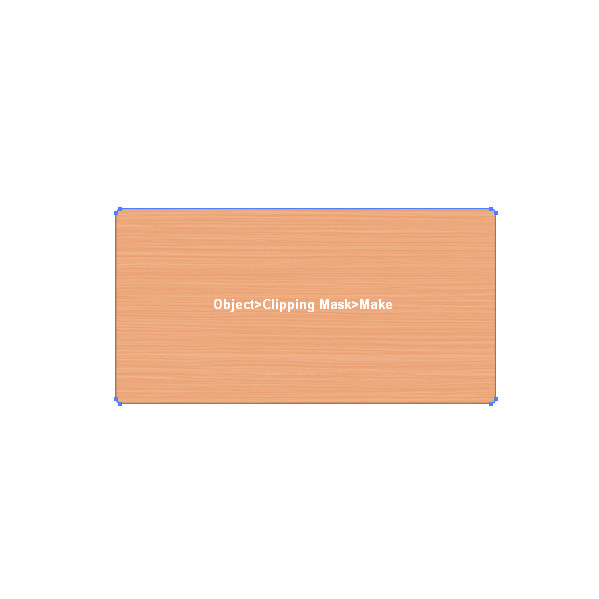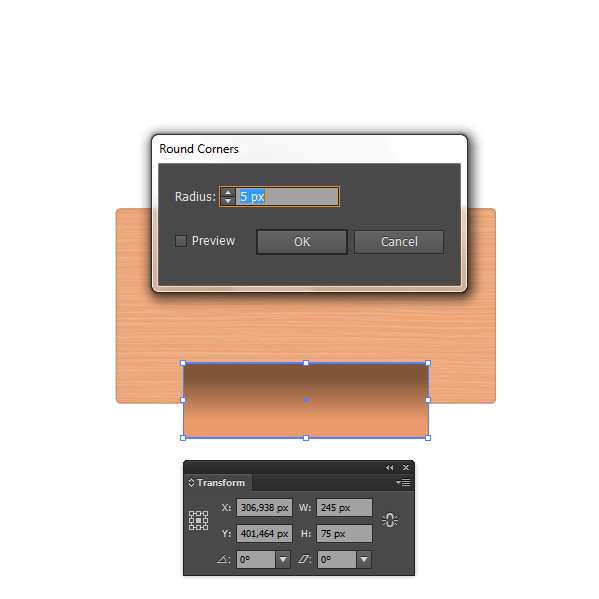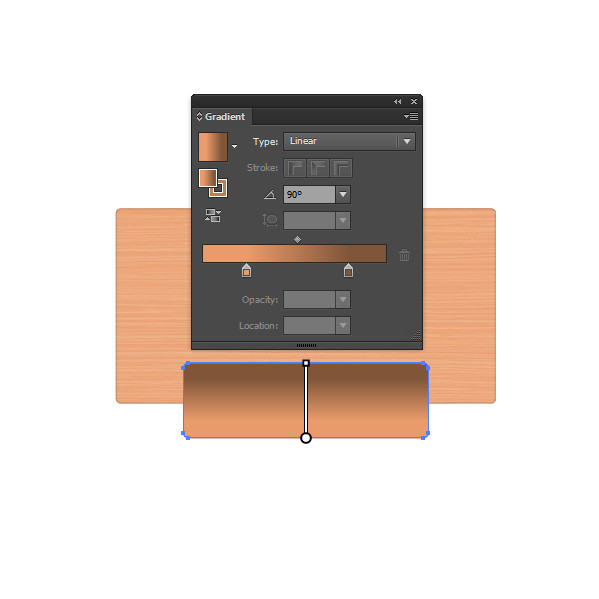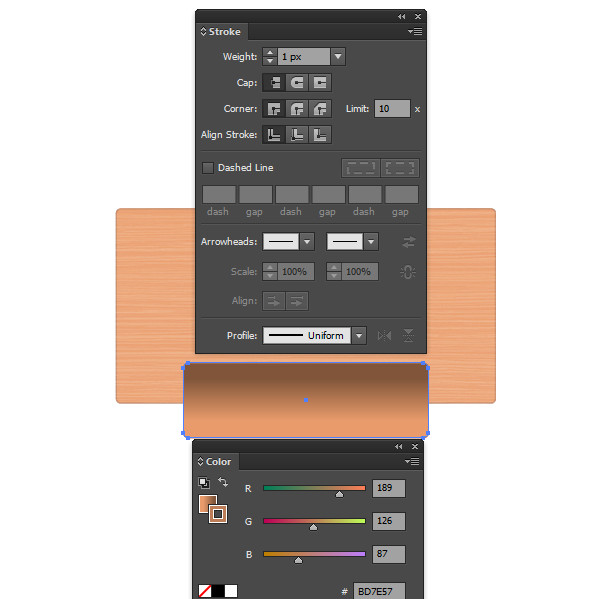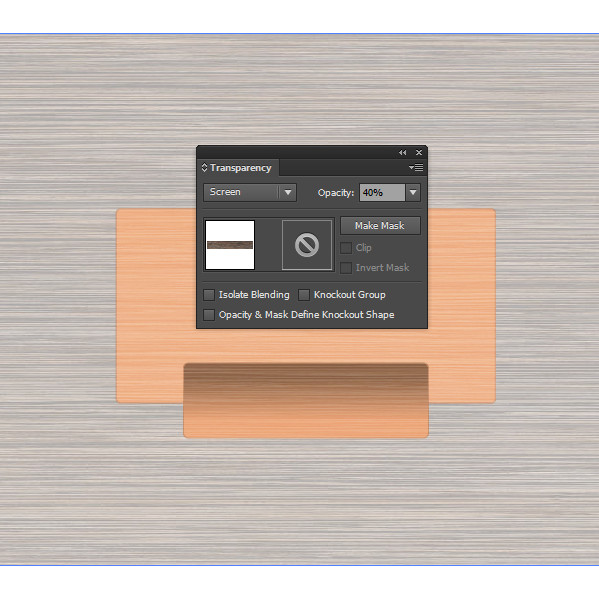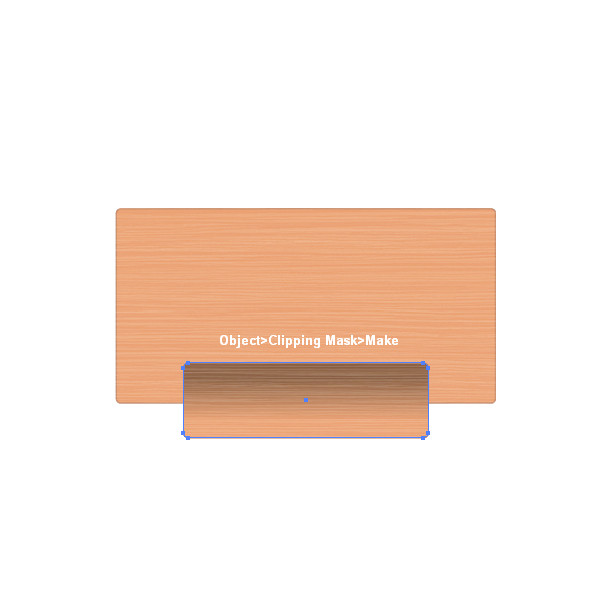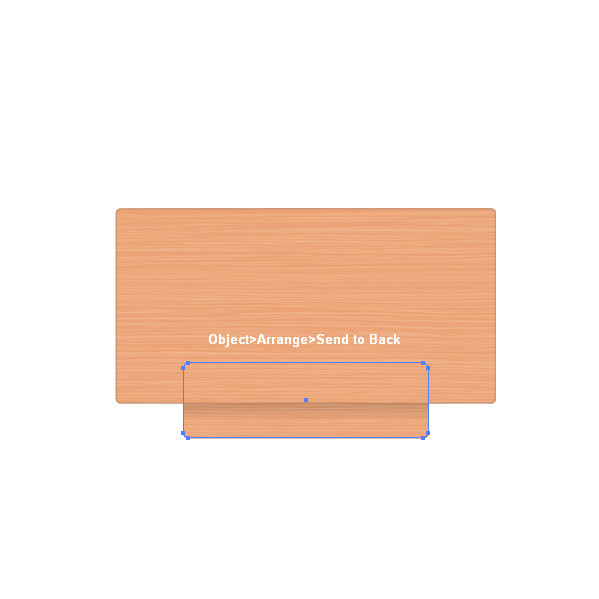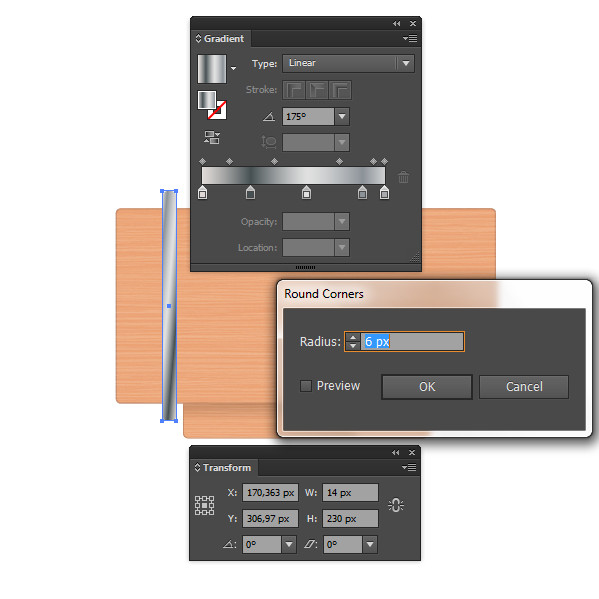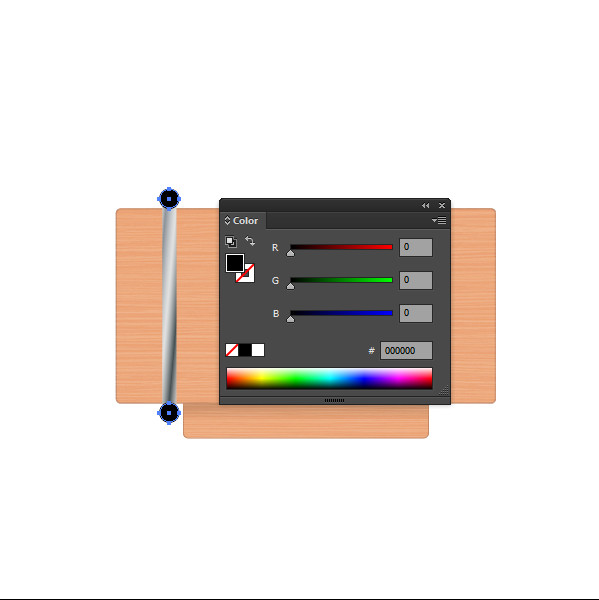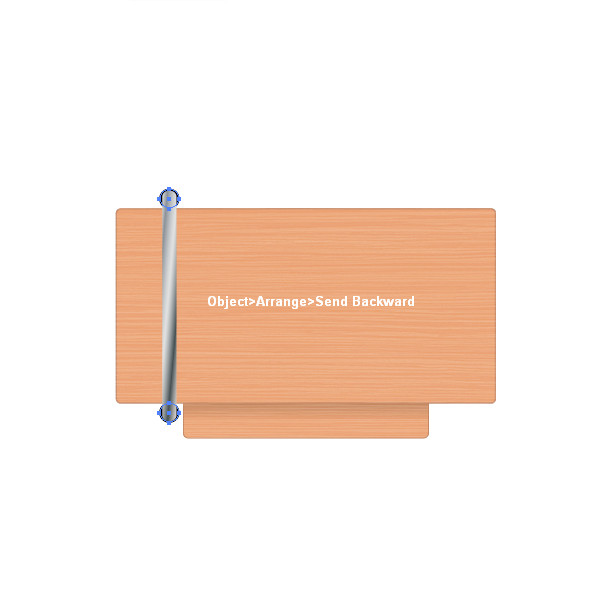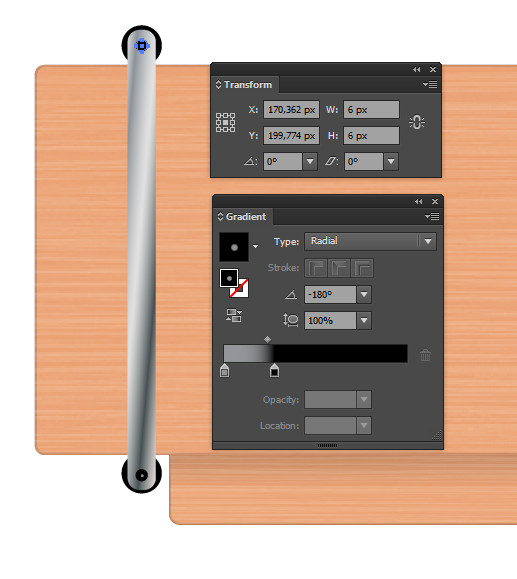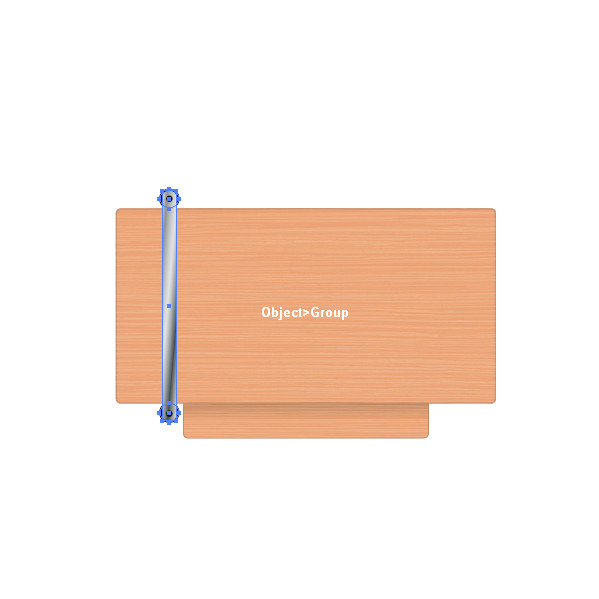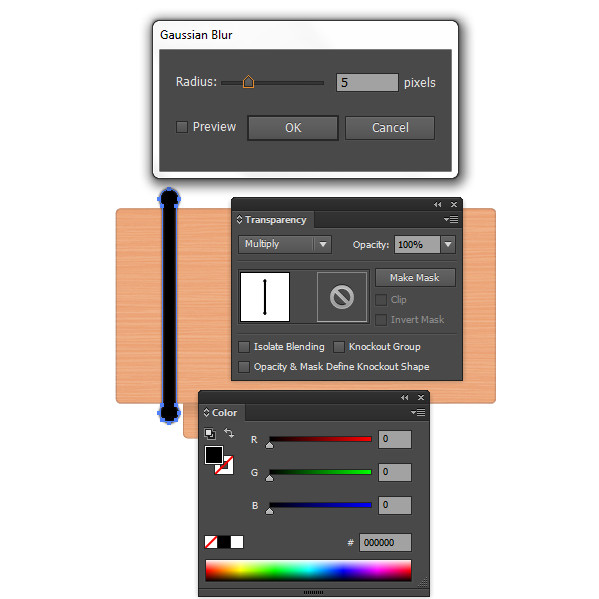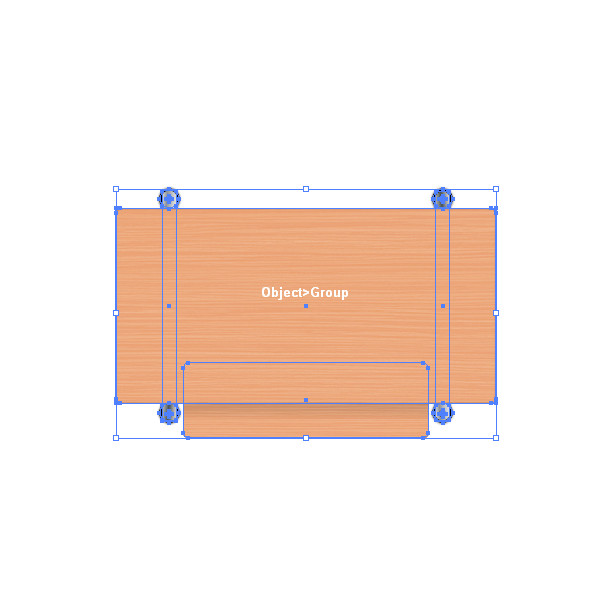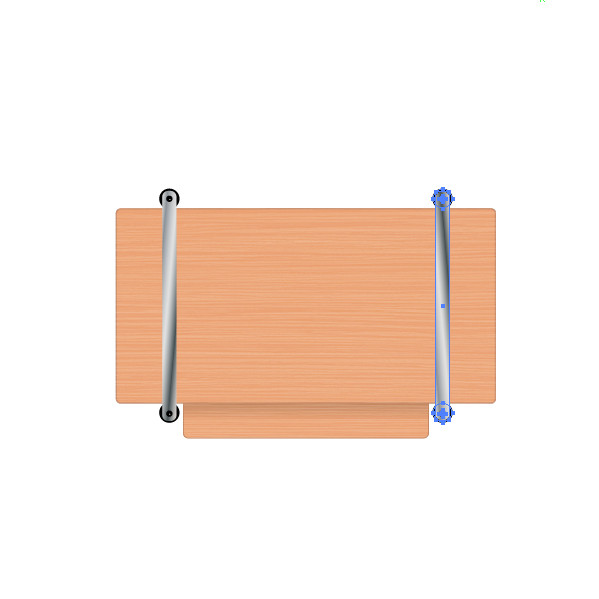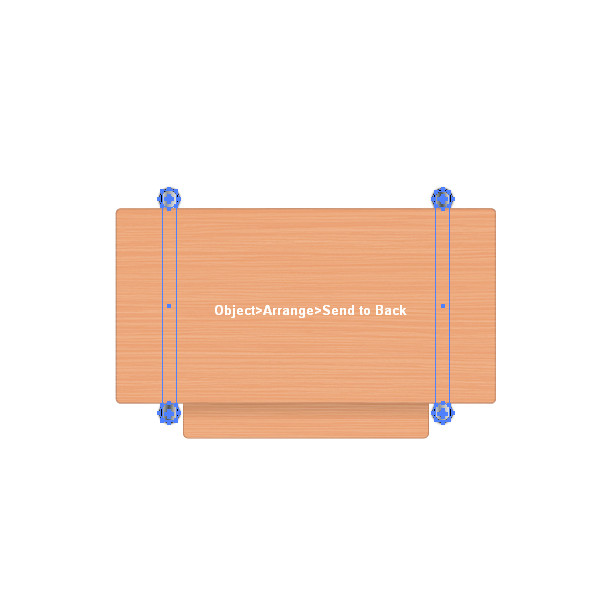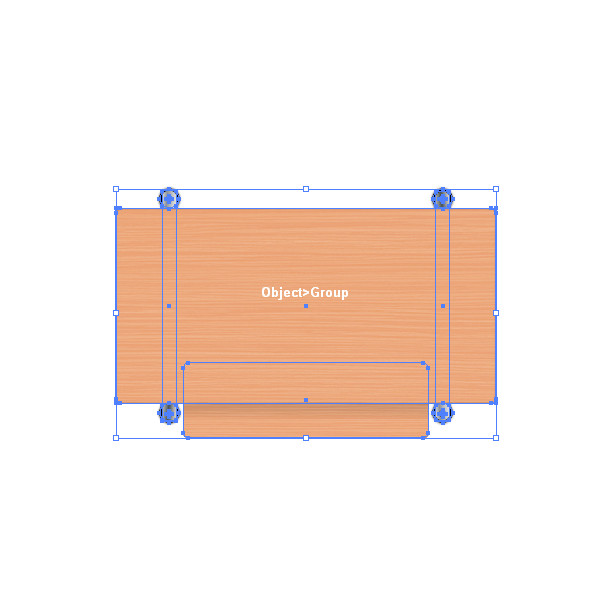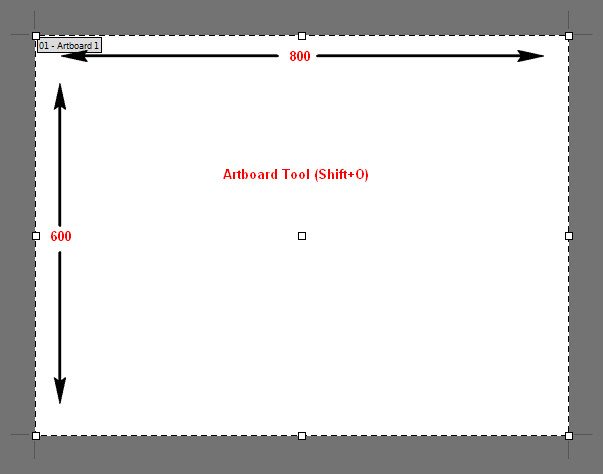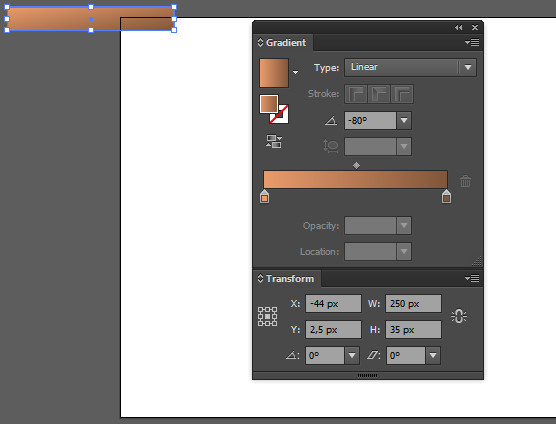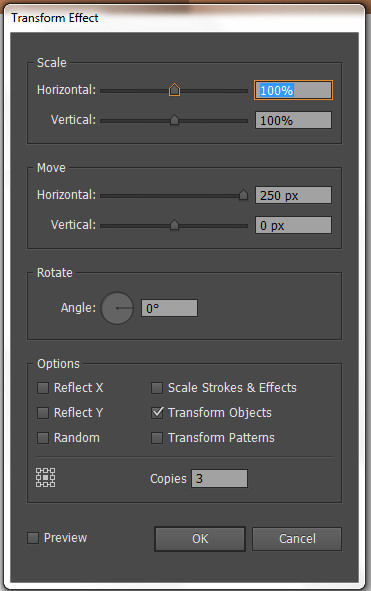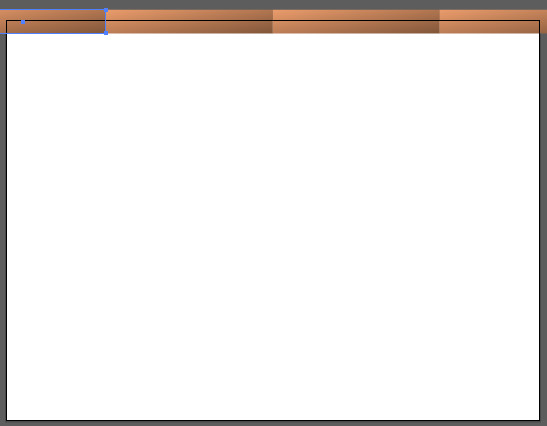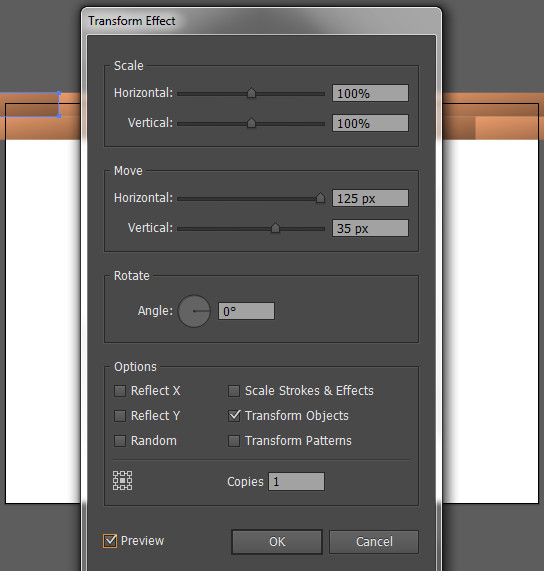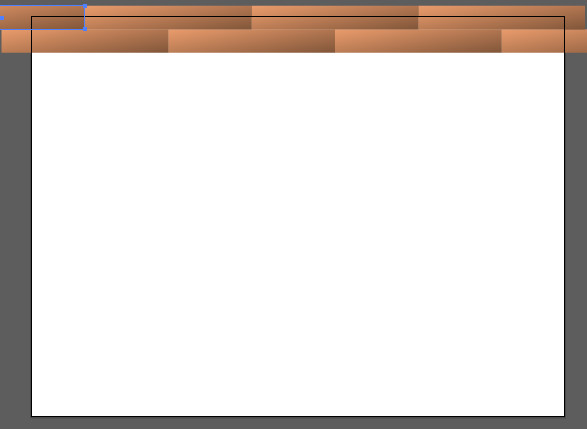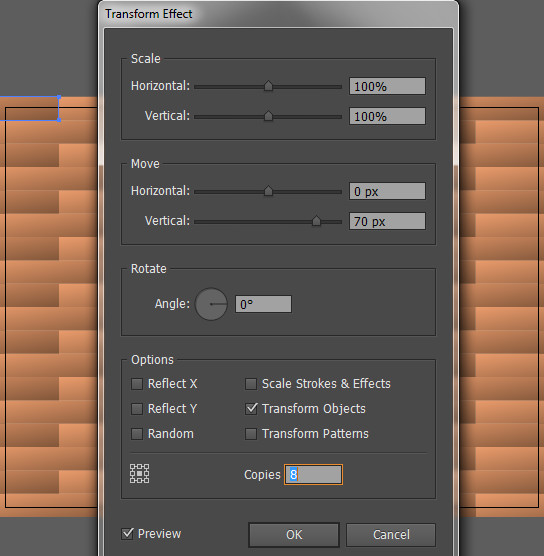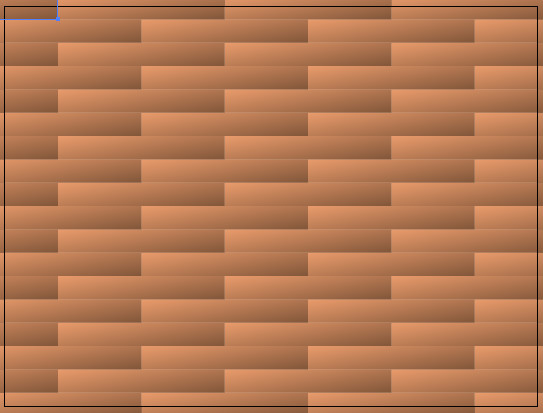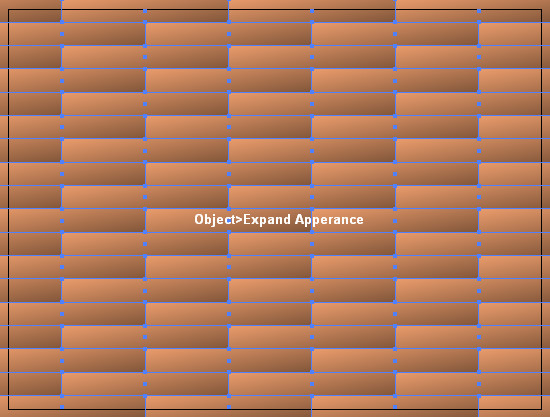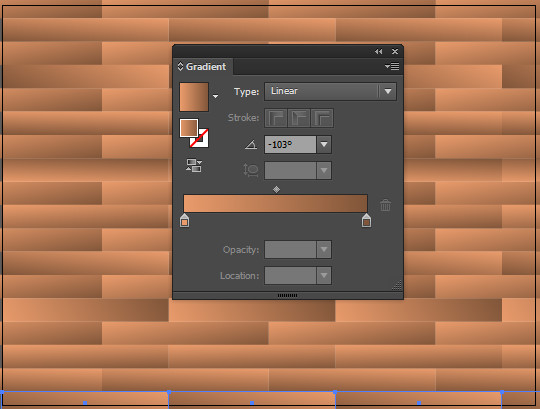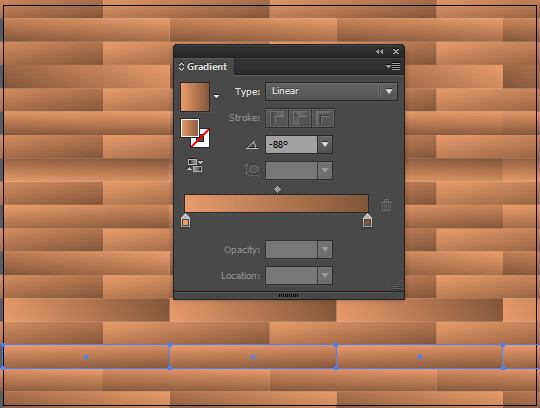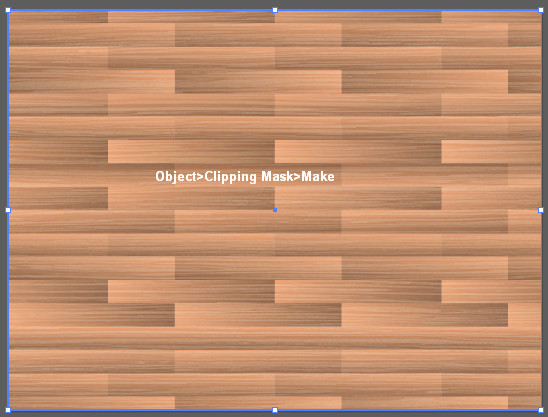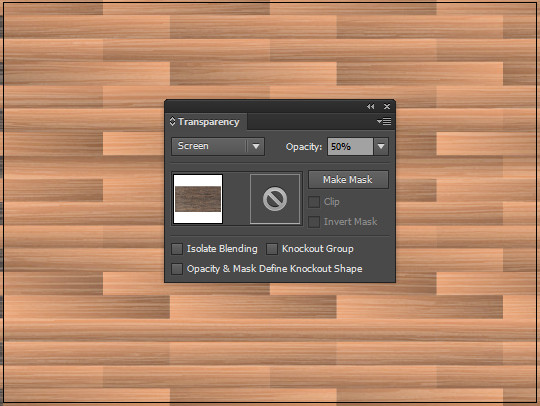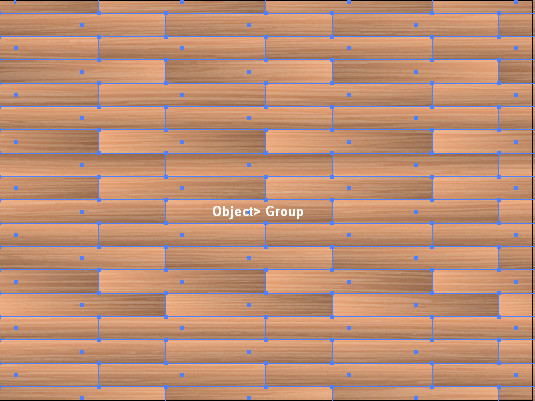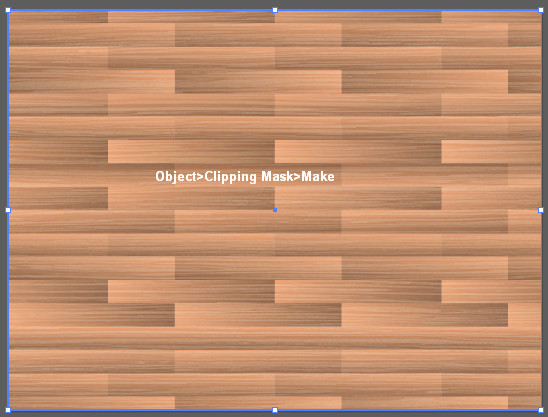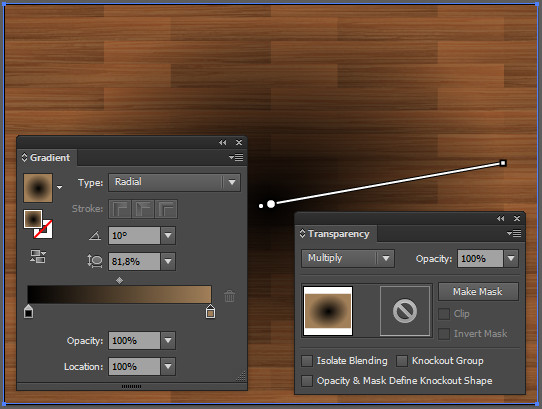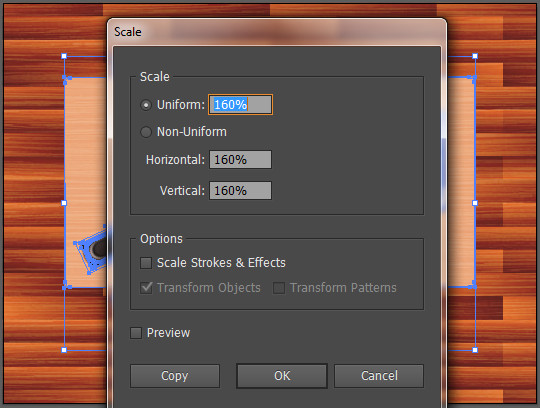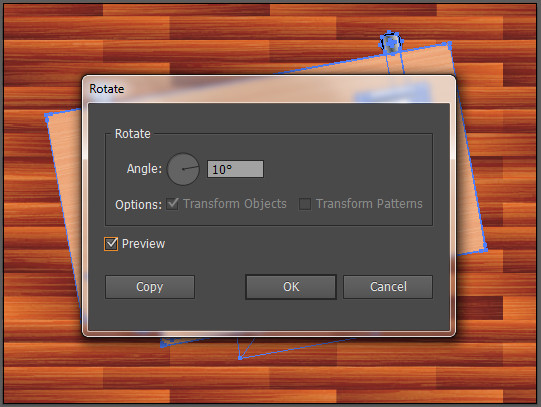skabe en studerende desk top view med simple former og mønstre,,,,,,, i denne lektion, jeg vil vise dig, hvordan at skabe deres egen elev er bord i en top view.for at gøre det skal vi bruge rektangel værktøj, ellipse redskab, og vi skal bruge en struktur til bordet og gulvet, som vi skal gøre.denne lektion er godt for begyndere, lad os begynde!,,,, trin 1, åbne et nyt dokument i enhver størrelse, du vil have.jeg brugte størrelse 600 x 600px steg så det, da jeg steg størrelsen af bordet efter punkt 14.tag den rektangel værktøj (m) og tegne et rektangel med størrelse w: 380px h: 195px og afrundede hjørner: 5px.,,, trin 2, som rektangel fra det foregående trin udvælges tilføje en fylde farve af f: 233 g: 155 b: 107 og anvende slagtilfælde: 1px med r: 196 g: 129 b: 92 farve.,,, trin 3, i dette skridt, vi har brug for, at vi vil anvende frem til bordet.download tekstur og plads til form fra det foregående trin, ændre blanding tilstand normalt til skærmen og reducere den uklarhed, til 40%.så kopi form fra den foregående skridt, men først sørge for, at du har sat objekt > udvide udseende til den form, du afrundede hjørner i fase 1 med command + c, sted i konsistens med command + f. vælg struktur og form som du placeret over det og gå imod > osv. maske > gøre (command + 7).,,,, trin 4, tag rektangel værktøj (m), udarbejde et rektangel med størrelse w: 245px h: 75 og afrundede hjørner radius: 5px og lige efter det klik på objekt > udvide udseende.,, løntrin 5, som rektangel fra det foregående trin udvælges fylder den med en lineær gradient farver r: 233 g: 155 b: 107 - r: 128 g: 85 b: 57, vinkel: 90 grader og anvende slagtilfælde: 1px med r: 189 g: 126 b: 87 farve.,,, trin 6, gælder de samme den same konsistens, at du har søgt om den øvre del af bordet, som vist i nedenstående billede og sende den ud i alle andre former (objekt > arrangere > sende tilbage.,,, trin 7, tager den rektangel værktøj (m), udarbejde et rektangel med størrelse 14px h w: - 230px og afrundede hjørner radius: 6px.klik på objekt > udvide udseende og fylder den med en lineær gradient som vist.,, trin 8, tag den ellipse værktøj (l), drage to cirkler med størrelse w: 20px h: 20px med sort farve og placere dem i stilling, som vist i nedenstående billede:,, trin 9, som både figurer fra det foregående trin er udvalgt gruppe (objekt > - gruppen) og sender derefter i form af trin 7 (objekt > arrangere > sende tilbagestående).,, trin 10, tager den ellipse værktøj (l), drage to cirkler med størrelse w: 6px h: 6px i position som vist nedenfor og fylde dem med en radial gradient farver grå og sorte, trin 11, udvælger alle former for trin 7 - - og gruppe (objekt > - gruppen), trin 12, overlapper gruppen med command + c og bag den oprindeligemed command + b så åben pathfinder panel.klik på tilføje, at udforme området knap, ændre farve sort, anvende gaussisk tåge med radius: 5px og ændre blanding tilstand normalt til at formere sig.efter at tilføje denne form, at de anvendte gauss - tåge i gruppen med ben, trin 13, som ben er gruppe er udvalgt til objekt > omdanne > og i den nye åbne vindue fastsætter horisontale: 273px og klik på det eksemplar, button.ved at gøre dette vil skabe den anden gren af skrivebord så godt.,,, punkt 14, nu vælge de grupper med begge ben og sende dem alle andre (objekt > arrangere > sende tilbage.), udvælge, alle former af bordet og gruppe (objekt > gruppe), som jeg nævnte i begyndelsen, nu har jeg ændret dokument er størrelse, 800x600px med artboard værktøj (forskydning + o), trin 15, tag rektangel værktøj (m), udarbejde et rektangel med størrelse w: 250px h: 35px, fyld den med en lineær gradient farver r: 233 g: 155 b: 107 - r: 128 g: 85 b: 57 og placere det i den øvre del af det dokument, som vist nedenfor, trin 16, som er udvalgt til virkning rektangel > omdanne > transformere og gøre følgende indstillinger: horisontale: 250px, kopier: 3, ogklik okay.,,, skridt 17, som den nye form, som var med i det foregående trin er udvalgt igen gå til virkning > omdanne > transformere.et vindue åbner, hvor du skal klik på anvendelse af nye virkning, så gør følgende indstillinger: horisontale: 125px, vertikale: 35px kopier: 1 og klik okay.,,, gå 18 igen gå til virkning > omdanne > transformere.et vindue åbner, hvor du skal klik på anvendelse af nye virkning, så gør følgende indstillinger: gå lodret: 70px kopier: 8 klik - og lige efter, der går imod > udvide udseende.,,, skridt 19, ændre hældning er hældning i hver linje i form af gradient - panelet, som vist i nedenstående billede:,,, gå 20 i dette skridt, vi skal anvende den samme struktur, vi brugte til bord.for at gøre det hele strukturen i de former, de skabte tidligere, ændre blanding tilstand normalt til skærmen og reducere røgtæthed 50%.,, gruppe tekstur og figurer fra trin 19, at du ændrede hældning er tilbøjeligt til at (objekt > - gruppen), gå 21, trække et rektangel i den gruppe, du lavede tidligere med størrelsen af det dokument, som i dette tilfælde er 800x600px.så vælg gruppen og rektangel, du skabte og gå imod > det maske >.,, skridt 22, trække et rektangel med samme størrelse 800x600px, fyld den med en radial gradient farver sort til r: 161 g: 127 b: 89 og ændre blanding tilstand normalt til talrige.,, gå 23, på dette trin, du kan sige, hvad der er nødvendigt på bordet, for at øge størrelsen og drej det til bordet, det er nødvendigt for dig.jeg steg bordet med 160% (objekt > omdanne > omfang 160%) og vendte det (objekt > omdanne > roterer 10 grader), og med, at vi har gjort, og her er det endelige resultat:,